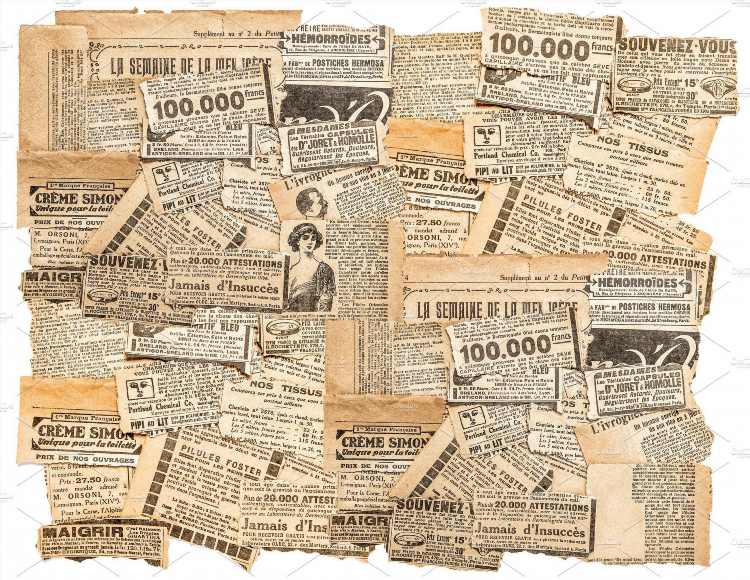Как сделать отрывное объявление в word для распечатки
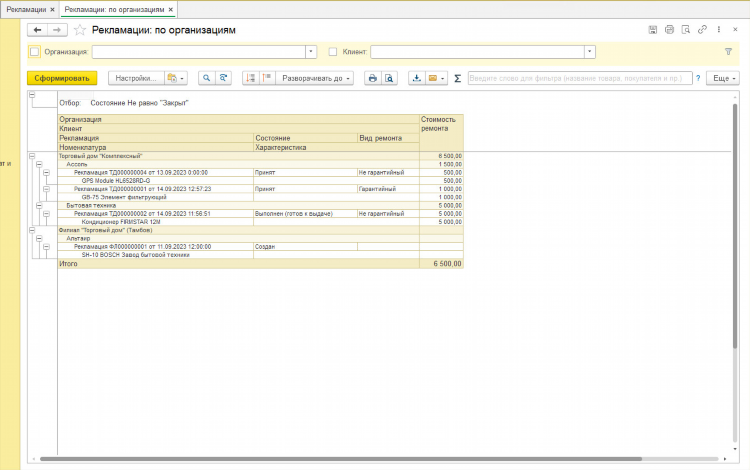
Как сделать отрывное объявление в Word для распечатки
Создание отрывного объявления в текстовом редакторе Microsoft Word — распространённая задача для размещения информации с возможностью открепления контактных данных. Процесс требует правильной настройки документа и оформления макета с учетом особенностей печати.
Основные этапы подготовки отрывного объявления в Word для распечатки
Выбор формата документа и ориентации страницы
Для начала рекомендуется определить подходящий формат листа. Стандартный вариант — формат А4. Ориентация страницы обычно остаётся книжной, однако при необходимости допускается использование альбомной ориентации.
Настройка полей страницы
Оптимальная настройка полей позволяет максимально использовать площадь листа. В разделе «Разметка страницы» рекомендуется установить минимальные поля или выбрать предустановленный параметр «Узкие».
Введение основной информации объявления
Основной текст размещается в верхней части листа. В нем указывается суть объявления: предложение услуги, поиск сотрудника, продажа товара и другие сведения. Размер шрифта должен обеспечивать хорошую читаемость даже с расстояния.
Для акцентирования ключевых моментов используется выделение текста жирным, увеличение размера шрифта или применение цветового оформления, если предусмотрена цветная печать.
Как добавить отрывные элементы с контактной информацией
Разметка нижней части страницы
В нижней части документа необходимо разместить контактные данные в виде повторяющихся блоков. Каждый блок должен содержать краткую информацию: телефон, электронную почту или ссылку.
Использование таблиц для равномерного распределения отрывных частей
Для равномерного размещения отрывных блоков рекомендуется использовать таблицу:
-
Создать таблицу с одной строкой и количеством столбцов, соответствующим числу отрывных частей (например, 8–10 столбцов).
-
В каждой ячейке таблицы разместить идентичный текст с контактной информацией.
-
Установить одинаковую ширину столбцов для равномерного распределения.
-
Отключить границы таблицы или оставить их пунктирными для создания визуальной линии отрыва.
Добавление линий для отрыва
Для обозначения мест отрыва применяются следующие способы:
-
Вставка пунктирной линии с помощью инструмента «Фигуры» → «Линия».
-
Использование нижних границ ячеек таблицы с типом линии «Пунктир».
Визуальные метки облегчают процесс отрыва и обеспечивают аккуратный внешний вид готового объявления.
Дополнительные рекомендации по оформлению
Использование шрифтов и размеров текста
Рекомендуется применять стандартные шрифты (Arial, Calibri, Times New Roman) с размером не менее 10 пунктов для отрывных частей. Основной текст объявления можно оформить крупнее (от 14 до 20 пунктов), чтобы повысить его заметность.
Предварительная проверка макета перед печатью
Перед распечаткой необходимо выполнить следующие действия:
-
Проверить выравнивание текста и таблицы.
-
Убедиться в наличии достаточного интервала между основным текстом и отрывной частью.
-
Провести пробную печать на черновом листе для проверки корректности разметки.
Как сделать отрывное объявление в Word для распечатки с помощью шаблонов
Поиск и использование готовых шаблонов
Microsoft Word предоставляет доступ к ряду встроенных шаблонов. Для их поиска рекомендуется использовать встроенную функцию:
-
Перейти в раздел «Файл» → «Создать».
-
В строке поиска ввести ключевую фразу, например, «отрывное объявление».
-
Выбрать подходящий шаблон и отредактировать его в соответствии с требованиями.
Создание собственного шаблона
При отсутствии подходящего шаблона возможно сохранить созданный макет как пользовательский шаблон для дальнейшего использования. Для этого используется функция «Сохранить как шаблон».
Частые ошибки при создании отрывных объявлений в Word
-
Отсутствие линий для отрыва, что затрудняет использование объявления.
-
Слишком мелкий шрифт, затрудняющий восприятие контактной информации.
-
Недостаточное количество повторов контактных данных, что ограничивает число возможных отрывов.
-
Нарушение пропорций ячеек таблицы, что приводит к неравномерному распределению отрывных частей.
FAQ
Какие версии Word подходят для создания отрывного объявления?
Подходят все версии Microsoft Word, начиная с Word 2007 и выше. Интерфейс может незначительно отличаться, но основные инструменты доступны во всех редакциях.
Можно ли добавить графические элементы в отрывную часть?
Да, допускается добавление простых графических элементов, таких как иконки телефона или электронной почты, чтобы повысить визуальную привлекательность.
Как сохранить готовое отрывное объявление для повторного использования?
Для этого используется функция сохранения как шаблона с последующим редактированием при необходимости.
Возможно ли напечатать такое объявление на цветном принтере?
Да, при наличии цветного принтера можно использовать цветовое оформление как для основного текста, так и для отрывных частей.
Как увеличить количество отрывных частей на одном листе?
Необходимо увеличить количество столбцов в таблице, уменьшить размер шрифта контактной информации и оптимизировать поля страницы для увеличения полезной площади.